這篇文章主要為大家詳細介紹了Java環境配置與編譯運行的相關資料,具有一定的參考價值,有興趣的小夥伴們可以參考一下
一、開篇
透過對先前Java之路的了解之後,相信初學者都對Java有了一個比較深印象的了解了。這樣一個套路。實踐中,我們會逐漸對其有了自己的看法、想法,對理論有了一定的深化。手配Java環境,以及利用配好的Java環境來對程式進行編譯運行。 IDE的使用,編碼當然就是用記事本了。 要進行Java開發,除了JRE(Java運行環境)以外,還需要對應的開發工具,所以我們需要下載JDK。 for
Developers,如下:
接著選擇download JDK,目前可選取的最新版為8u121。 ##如果想要取得先前的版本,可將頁面拉到最下面,選擇Java Archive,就可以取得到歷史的Java版本。這裡以下載最新的8u121為例來進行後續說明。 ,就可以進行安裝了。一個對話框,意思是JRE所安裝的目錄,選擇好目錄然後"下一步"就行。 #文檔之類的,可以點選它的"後續教學"。

四、環境配置
安裝成功後,怎麼用呢?我們可以打開指令控制台,然後去到你安裝JDK目錄的bin目錄下,執行java指令,如果有一大堆提示出來,證明你已經安裝正確了。

有的同學可能會遇到下面這種情況:
為什麼會這樣子呢?細心的同學可能會發現,目前目錄不一樣。我一開始就說了,我們需要在你安裝JDK目錄的bin目錄下執行java指令,才能生效。原因很簡單,就是因為bin目錄下有各式各樣的指令,java就是其中一個指令。我們用到的許多關於java的指令,如javac、javaw等,都是在其bin目錄下,所以大家以後深入學習,可以先對bin目錄下的工具進行學習,裡面有很多很有用的工具,這是後話。
回答剛剛的話題,如果一定要在bin目錄下才能運行java指令是很不方便的一件事,不但不方便,很多其他程式要用到java指令也用不上,因為他們不知道去哪裡找java命令。這個時候,我們就需要對系統配置環境變數,以便在什麼目錄下都能執行java指令。
選擇"開始"—右鍵"計算機"—屬性—進階系統設定—環境變數,即可打開環境變數的設定視窗。

主要設定以下三個變數:
#1.新增:JAVA_HOME,值為JDK路徑,此處為:C:\Program Files\Java\jdk1.8.0_121
2.編輯:PATH,在原變數值的最後加上";%JAVA_HOME% \bin;%JAVA_HOME%\jre\bin"。這裡稍作一下說明。值裡面的%JAVA_HOME%意思就是上一條新增變數JAVA_HOME的值,可見第一個新增變數JAVA_HOME是為了方便PATH變數設定的時候不需要寫得太冗長。而PATH變數本身的意思就是windows會在PATH變數值裡所列出的目錄中一條一條的查找要執行的指令,所以只要配置了PATH,java指令就不需要一定在JDK目錄的bin目錄下執行了。而至於為什麼是上面那兩個目錄,是因為bin下面的都是java用到的指令,也可以說是一些工具。
3.新增:CLASSPATH,其值為".;%JAVA_HOME%\lib;%JAVA_HOME%\lib\dt.jar;%JAVA_HOME %\lib\tools.jar"。 CLASSPATH的功能是讓java程式編譯的時候(用javac的時候)知道要去哪裡找Java的原始文件,或是字節碼文件(CLASS文件)。其中,dt.jar是關於運行環境的類別庫,tools.jar是工具類別庫,編譯和運行的時候都需要用到。這裡值得十分注意的是,整串值的開始部分有個".",一定不能漏,這代表的是當前目錄的意思。
當配置完這三點,我們再在使用者的目錄下執行java -version指令,就能看到cmd能自動找到java程式並且運行了。

五、初識Java編譯
#在開發我們的第一個Java程式之前,先粗略的了解Java程式碼的編譯和執行的整個過程。我們常常會看到Java工程裡面有這兩種字尾的檔案:.java和.class。這兩個文件分別代表Java的原始碼和字節碼文件,而其中的字節碼文件就是java實作"Write Once,Run Anywhere"的關鍵。我們可以先來看看下面兩張圖[1]。
Java編譯器編譯Java程式碼的流程如下:

JVM執行引擎完成Java字節碼的執行:

#從上兩圖可以看到,Java執行程式分兩步驟走,第一步是原始碼編譯成字節碼,第二步是字節碼編譯成目標碼。這就跟C、C++直接編譯成與機器相關的目標程式碼不一樣了。透過字節碼這一中間環節,大家可以拿著編譯成功的包發佈到任一有JVM環境的機器上,再由JVM來實現到機器相關的最終目標代碼的編譯,從而做到"Write Once, Run Anywhere",而無需與特定運行平台綁定。所以我們通常所說的對程式碼進行編譯,就是Java原始碼編譯成JVM字節碼的過程。
六、java與javac
在上一節我們已經說過,%JAVA_HOME%\bin目錄下有大量的Java工具可以使用,我們以後也要逐漸熟悉。那作為初接觸java的我們,首先應該熟悉哪一個呢?無疑是java與javac了。
現在的社會節奏太快了,很多人或多或少都有點急功近利。在開發方便,這主要體現在沒理解程式的底層是怎麼運作的,一上來就開始IDE開發,遇到各種問題後,由於不懂底層原理,就不知道如何處理。個人認為,IDE要用,可以極大的提高我們的生產效率,但是底層原理也一定要懂,不然都不知道IDE是怎麼講你的程式編譯打包運行的,遇到問題的時候就不會解決了。很常見到的一種情況是,有些人看到伺服器上沒有IDE就懵了,連怎麼運作jar包程式都不會。
回歸正傳,我們就從java與javac入手,了解怎麼在命令列中編譯和執行一個java程式。首先,我們分別認識這兩個命令是怎麼用的。
java指令:
作用:用於執行類別或執行jar檔。
在cmd控制台中輸入java回車,我們可以得到java指令運行的格式如下:

#上圖沒有截完整,選項(-options )後面還有的,大家可自行執行java指令來看。我們暫時忽略選項(-option)的內容,主要看必填項"類"和"jar檔"。可以看到java指令可直接運行類別和jar檔。舉個例子,如何有個HelloWorld.class檔案裡面有個HelloWorld類,則執行的指令是:java HelloWorld。這裡要注意的是,java後面不是class檔案(HelloWorld.class),而是對應的類別(HelloWorld)。如果有HelloWorld.jar的jar文件,執行的指令是:java -jar HelloWorld.jar。
javac指令:
作用:用於編譯.java檔。
在cmd控制台中輸入javac回車,我們可以得到javac指令運行的格式如下:

我們暫時忽略選項(-option)的內容,可以看到javac最簡單的格式就是跟著一個原始碼檔。舉個例子,如果有一個HelloWorld.java檔案需要編譯,則執行的指令為:javac HelloWorld.java,就可以在目前目錄下產生一個HelloWorld.class的字節碼檔案。
七、第一個Java程式
了解完java和javac指令以後,我們就可以開始第一個Java程式了,當然,我們是用記事本來開始我們的第一個Java程式。微軟自備的記事本功能比較少,使用者體驗也不是十分好,個人比較喜歡用Notepad++,大家可依照自己的習慣來選擇喜歡的記事本。
第一部分:
建立HelloWorld類,保存在HelloWorld.java檔案中。

在cmd控制台中,執行javac HelloWorld.java指令對其編譯,則會自動產生HelloWorld.class檔案。

然後執行java HelloWorld指令,則會顯示Hello World。這裡一定要注意,不是執行java HelloWorld.class,java後面跟著的是要運行的類,也就是HelloWorld。

這就完成了從程式碼編寫,到編譯,再到運行的整個過程了,是不是很簡單呢?其實一切複雜的事情都是從簡單做起,只要打好了基礎,學習上層的東西就很簡單了。
第二部分:
有人會問了,那如果要引用其他的jar套件或類別的話,那該怎麼辦呢?別急,我們試試看。先建個User類別(只是隨便建個類,大家別太在意),它有個說出內容的方法,存在著User.java檔中,程式碼如下:

修改HelloWorld類,程式碼如下:

User.java放在otherclass目錄中,不在HelloWorld.java同一個目錄:

然後我們嘗試用上面的方法進行編譯,會發現提示找不到User類,這就是因為javac不知道要去哪裡找User類的緣故了。

遇到這些情況,我們一定要會看幫助提示,看看javac可以提供什麼參數。這不單單為了解決目前的問題,也為了以後解決各種更多的問題,只要能做到舉一反三,沒有什麼問題能難得到你。

我們可以看到,只要增加-classpath參數,就可指定要尋找的類別的檔案位置,這樣我們就可以給javac指定User的位置了,所以我們可以寫成:

則會成功編譯HelloWorld.java和User.java,在對應目錄中產生HelloWorld.class和User.class。
這時候我們可以執行java HelloWorld看看能否出結果,但可惜的是,又說沒找到User類別:

聰明的同學可能會想到,java應該也有個-classpath參數。恭喜你,開始開訣竅了,那我們趕緊試試看:

又不行,崩潰中! !呵呵,別急,java跟javac有點不同,java帶著-classpath參數會是java只會在classpath所在的目錄裡找類,所以如果HelloWorld實在目前目錄下,要把目前目錄加上,也就是加一".",如下:

這就成功運行了。
第三部分:
這時候,有些人又不爽了,為什麼每次編譯運行都要執行這麼一大串東西,那多麻煩,如果類別多起來,那豈不是輸個命令都要輸半天,有沒有一些方便一點的方法,供以後執行用呢?那當然有,這就是將所有類別打包成一個可執行的jar包,以後直接運行jar包就可以了。這裡用到的指令是jar指令,我們先看看它的格式與內容:

這裡我們主要用到的是以下四個選項:
-c 建立新的歸檔檔案
-v 在標準輸出中產生詳細輸出
#-f 指定歸檔檔案名稱
-e 為捆綁到可執行jar檔案的獨立應用程式
指定應用程式入口點
這裡我們依照提示的格式,用下列指令將User.class和HelloWorld.class打包成HelloWorld.jar套件。

這就產生了一個HelloWorld.jar的檔案。如果大家想看HelloWorld.jar裡面有什麼內容,告訴大家一個小技巧,可以將jar包拖到winrar等壓縮軟體中,就可以看到具體的內容。

可以看到裡面除了要打包的內容外,還多了一個META-INF資料夾,裡面有一個MANIFEST.MF文件,這是一個清單文件,裡面有相關的清單資料。我們需要對其進行編輯,增加Class-Path:參數,就如告訴java指令classpath是什麼一樣。下圖中高亮的為增加的內容:

最後,我們透過java -jar HelloWolrd.jar指令,則可執行其程式。以後我們拿著這個jar包就可以隨處顯示"Hello World",比之前要弄一大串選項方便多了。

八、總結
本文從jdk的下載、安裝,環境的配置,程式的編寫、編譯、執行,從頭到尾做了很詳盡的介紹,為的是讓大家對這個過程有個深刻的了解。環境配好了,用上IDE了,以後大家可能很少接觸到這過程的了。但這過程不能丟,這是一個基礎,正如我前面說的,如果你不了解基礎,遇到問題的時候,都不知道從何解決。上層東西學多了,但卻不了解底層究竟是怎麼一回事,心裡沒有底,人家換個包裝,你又重新學習,而做不到舉一反三,那是事倍功半啊!
以上是詳解Java環境配置與編譯運行(圖文)的詳細內容。更多資訊請關注PHP中文網其他相關文章!
 JVM中的類加載程序子系統如何促進平台獨立性?Apr 23, 2025 am 12:14 AM
JVM中的類加載程序子系統如何促進平台獨立性?Apr 23, 2025 am 12:14 AM類加載器通過統一的類文件格式、動態加載、雙親委派模型和平台無關的字節碼,確保Java程序在不同平台上的一致性和兼容性,實現平台獨立性。
 Java編譯器會產生特定於平台的代碼嗎?解釋。Apr 23, 2025 am 12:09 AM
Java編譯器會產生特定於平台的代碼嗎?解釋。Apr 23, 2025 am 12:09 AMJava編譯器生成的代碼是平台無關的,但最終執行的代碼是平台特定的。 1.Java源代碼編譯成平台無關的字節碼。 2.JVM將字節碼轉換為特定平台的機器碼,確保跨平台運行但性能可能不同。
 JVM如何處理不同操作系統的多線程?Apr 23, 2025 am 12:07 AM
JVM如何處理不同操作系統的多線程?Apr 23, 2025 am 12:07 AM多線程在現代編程中重要,因為它能提高程序的響應性和資源利用率,並處理複雜的並發任務。 JVM通過線程映射、調度機制和同步鎖機制,在不同操作系統上確保多線程的一致性和高效性。
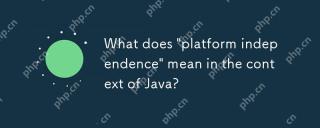 在Java的背景下,'平台獨立性”意味著什麼?Apr 23, 2025 am 12:05 AM
在Java的背景下,'平台獨立性”意味著什麼?Apr 23, 2025 am 12:05 AMJava的平台獨立性是指編寫的代碼可以在任何安裝了JVM的平台上運行,無需修改。 1)Java源代碼編譯成字節碼,2)字節碼由JVM解釋執行,3)JVM提供內存管理和垃圾回收功能,確保程序在不同操作系統上運行。
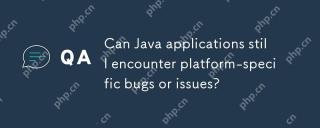 Java應用程序仍然可以遇到平台特定的錯誤或問題嗎?Apr 23, 2025 am 12:03 AM
Java應用程序仍然可以遇到平台特定的錯誤或問題嗎?Apr 23, 2025 am 12:03 AMJavaapplicationscanindeedencounterplatform-specificissuesdespitetheJVM'sabstraction.Reasonsinclude:1)Nativecodeandlibraries,2)Operatingsystemdifferences,3)JVMimplementationvariations,and4)Hardwaredependencies.Tomitigatethese,developersshould:1)Conduc
 雲計算如何影響Java平台獨立性的重要性?Apr 22, 2025 pm 07:05 PM
雲計算如何影響Java平台獨立性的重要性?Apr 22, 2025 pm 07:05 PM云计算显著提升了Java的平台独立性。1)Java代码编译为字节码,由JVM在不同操作系统上执行,确保跨平台运行。2)使用Docker和Kubernetes部署Java应用,提高可移植性和可扩展性。
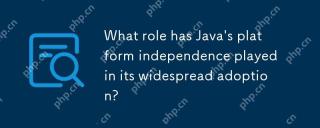 Java的平台獨立性在廣泛採用中扮演著什麼角色?Apr 22, 2025 pm 06:53 PM
Java的平台獨立性在廣泛採用中扮演著什麼角色?Apr 22, 2025 pm 06:53 PMJava'splatformindependenceallowsdeveloperstowritecodeonceandrunitonanydeviceorOSwithaJVM.Thisisachievedthroughcompilingtobytecode,whichtheJVMinterpretsorcompilesatruntime.ThisfeaturehassignificantlyboostedJava'sadoptionduetocross-platformdeployment,s
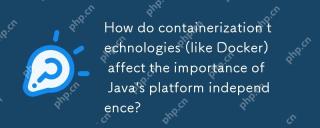 容器化技術(例如Docker)如何影響Java平台獨立性的重要性?Apr 22, 2025 pm 06:49 PM
容器化技術(例如Docker)如何影響Java平台獨立性的重要性?Apr 22, 2025 pm 06:49 PM容器化技術如Docker增強而非替代Java的平台獨立性。 1)確保跨環境的一致性,2)管理依賴性,包括特定JVM版本,3)簡化部署過程,使Java應用更具適應性和易管理性。


熱AI工具

Undresser.AI Undress
人工智慧驅動的應用程序,用於創建逼真的裸體照片

AI Clothes Remover
用於從照片中去除衣服的線上人工智慧工具。

Undress AI Tool
免費脫衣圖片

Clothoff.io
AI脫衣器

Video Face Swap
使用我們完全免費的人工智慧換臉工具,輕鬆在任何影片中換臉!

熱門文章

熱工具

EditPlus 中文破解版
體積小,語法高亮,不支援程式碼提示功能

ZendStudio 13.5.1 Mac
強大的PHP整合開發環境

DVWA
Damn Vulnerable Web App (DVWA) 是一個PHP/MySQL的Web應用程序,非常容易受到攻擊。它的主要目標是成為安全專業人員在合法環境中測試自己的技能和工具的輔助工具,幫助Web開發人員更好地理解保護網路應用程式的過程,並幫助教師/學生在課堂環境中教授/學習Web應用程式安全性。 DVWA的目標是透過簡單直接的介面練習一些最常見的Web漏洞,難度各不相同。請注意,該軟體中

MantisBT
Mantis是一個易於部署的基於Web的缺陷追蹤工具,用於幫助產品缺陷追蹤。它需要PHP、MySQL和一個Web伺服器。請查看我們的演示和託管服務。

mPDF
mPDF是一個PHP庫,可以從UTF-8編碼的HTML產生PDF檔案。原作者Ian Back編寫mPDF以從他的網站上「即時」輸出PDF文件,並處理不同的語言。與原始腳本如HTML2FPDF相比,它的速度較慢,並且在使用Unicode字體時產生的檔案較大,但支援CSS樣式等,並進行了大量增強。支援幾乎所有語言,包括RTL(阿拉伯語和希伯來語)和CJK(中日韓)。支援嵌套的區塊級元素(如P、DIV),





